如何让wps表格中的0不显示 如何将wps表中的0不显示在表格中
更新时间:2023-11-17 10:51:40作者:jhuang
在使用WPS表格时,我们可能需要执行一些操作,比如想要让数字0在表格中不显示,0值显示空白就好,但是又不懂如何设置,那么如何让wps表格中的0不显示呢?在WPS表格中,我们可以通过调整单元格的格式或者设置数字显示格式来使数字0是否显示出来。接下来,我将介绍如何将wps表中的0不显示在表格中的方法。
wps表格中数字0不显示设置方法:
第一步:点击打开需要处理的WPS表格进入编辑界面。
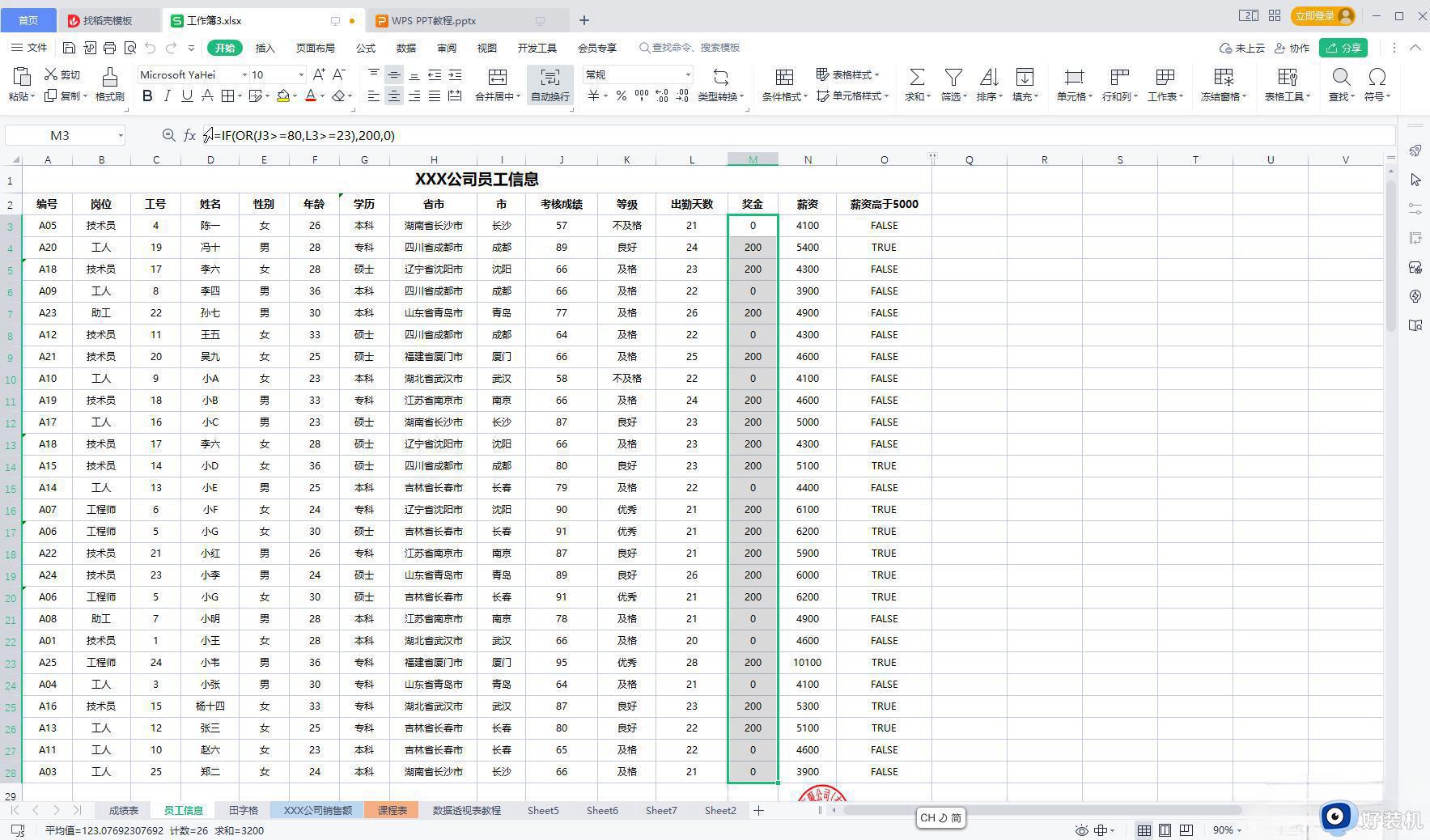
第二步:在界面左侧点击“文件”——“选项”。
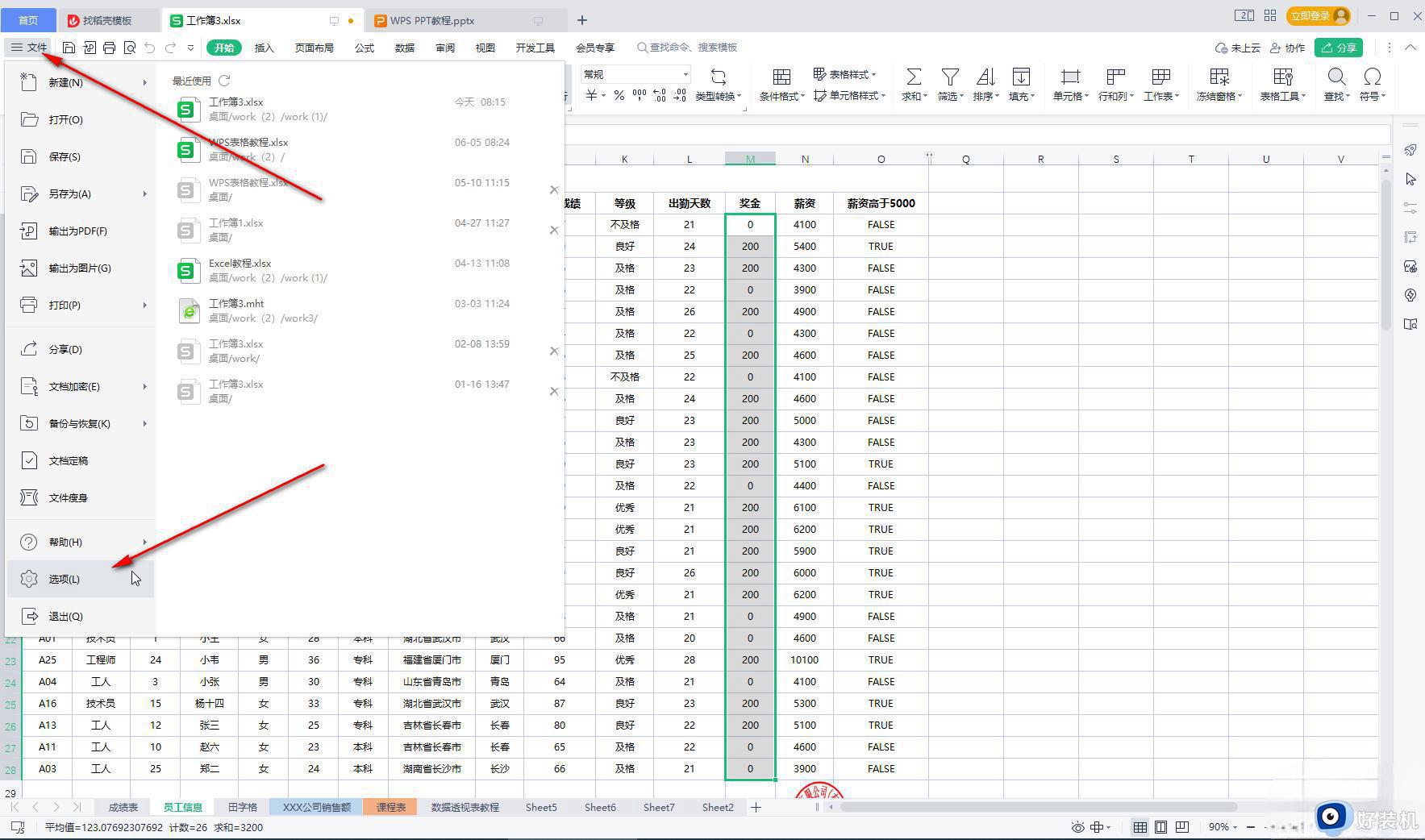
第三步:在打开的“选项”窗口左侧点击切换到“视图”栏,取消勾选“零值”并确定。
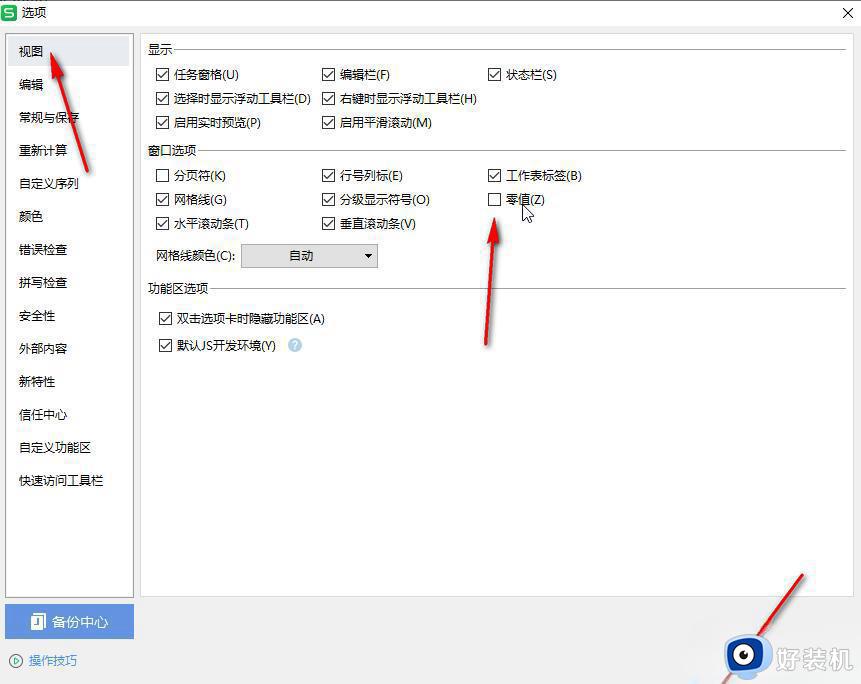
第四步:就可以看到单元格中的0值显示为空白了。
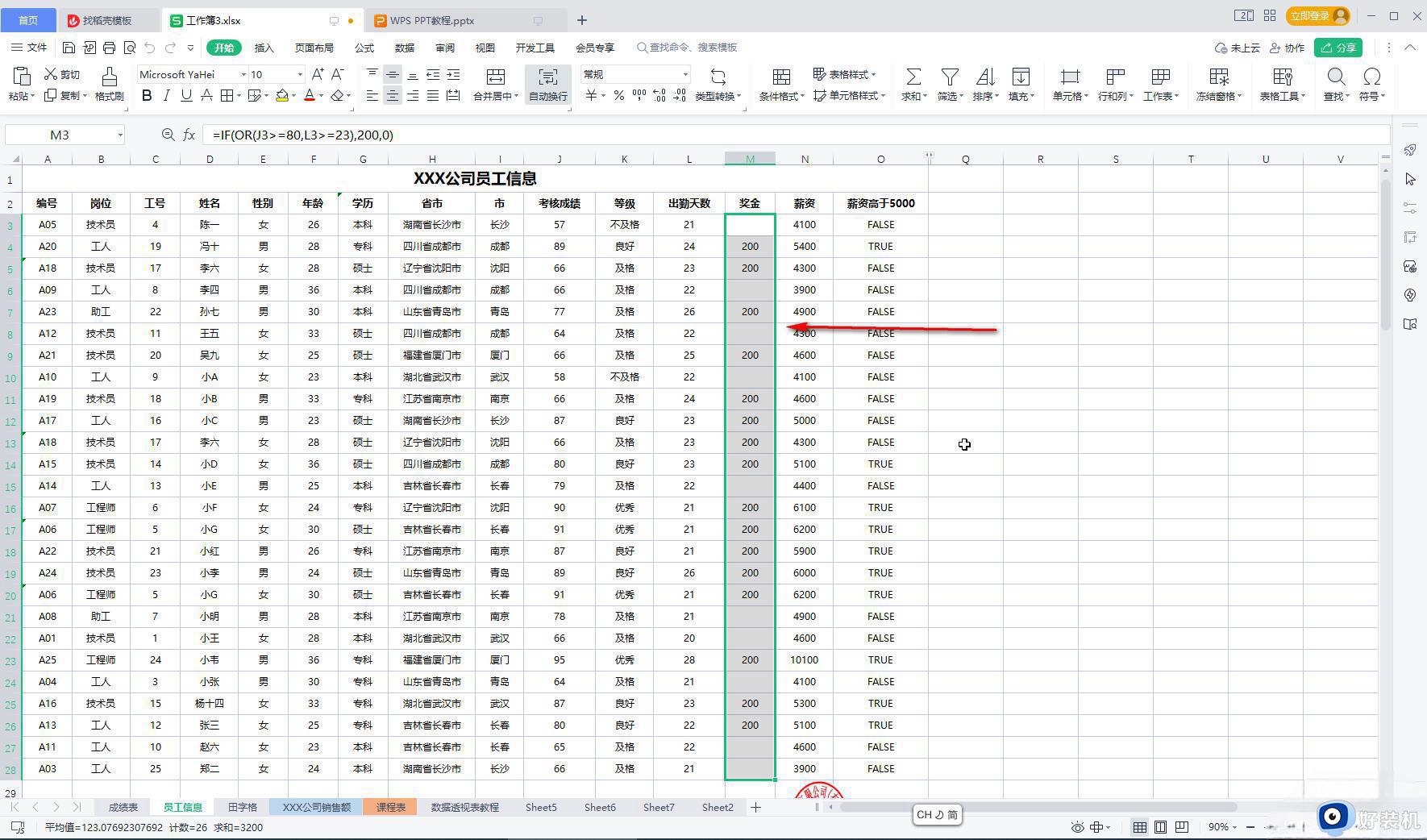
第五步:后续输入0值并按enter键确认后,也会显示为空白。
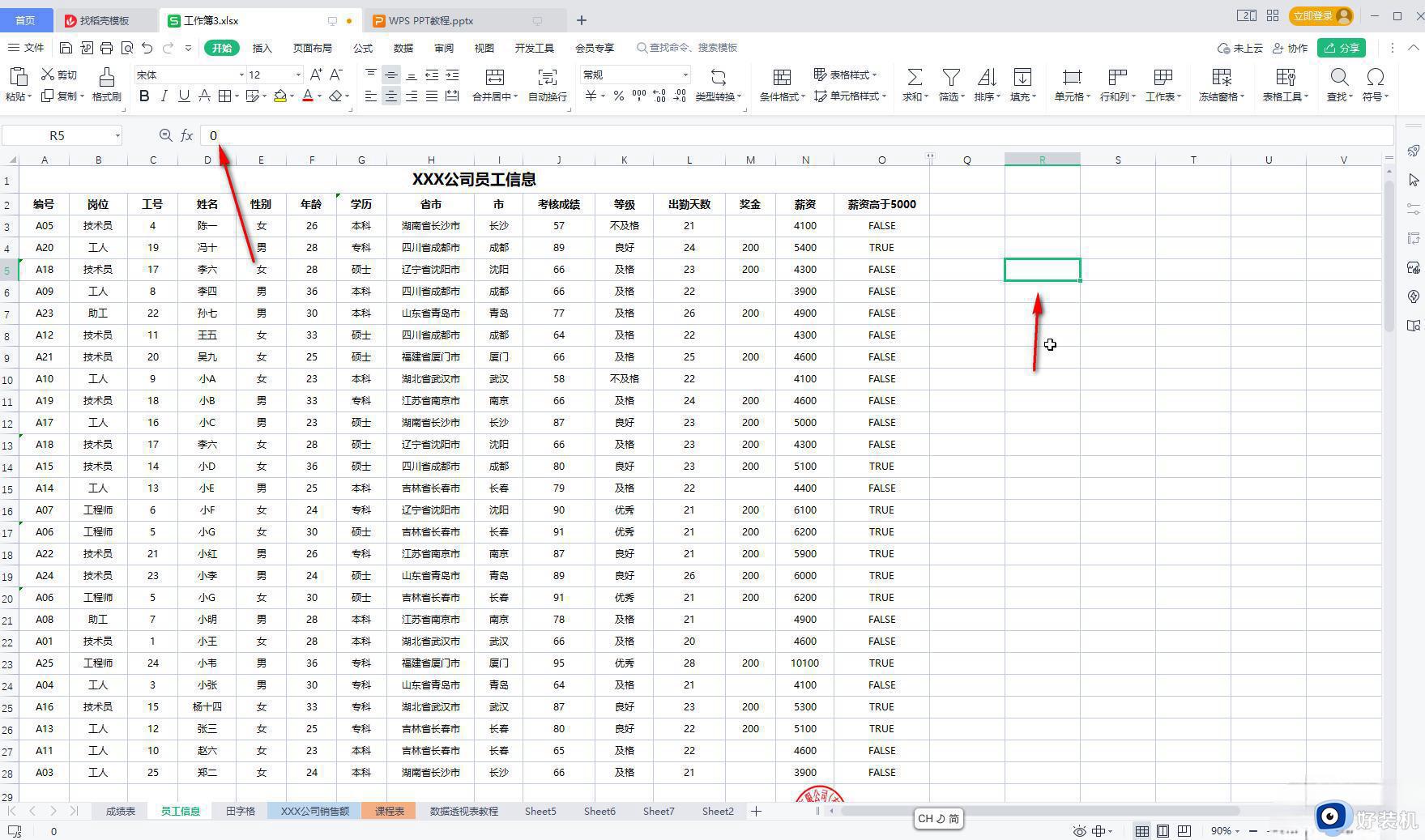
以上就是如何让wps表格中的0不显示的全部内容,如果遇到这种情况,你可以按照以上步骤解决,非常简单快速。
如何让wps表格中的0不显示 如何将wps表中的0不显示在表格中相关教程
- wps不显示“0”值 怎样设置wps表格不显示0值
- 表格里0不显示的步骤 excel表格0如何不显示出来
- excel中0不显示如何解决 excel表格中数字0不显示怎么办
- wps如何不显示零值 wps表格如何设置不显示零值
- excel表格怎么不让0消失 如何让excel表格中0不消失
- wps如何在表格中把今天的日期显示成农历日期 wps表格如何显示农历日期
- wps如何将表格与文本窗口同时显示 wps表格如何在文本窗口中同时显示
- wps表格打开时名称显示为 共享 是怎么回事 wps表格打开时名称显示为共享如何更改
- wps我的表格打开都是一个个的 怎么可以显示在一起呢 wps我的表格如何合并显示在一起
- wps如何打印表格的行号列标与网格线 wps表格如何打印网格线
- 电脑无法播放mp4视频怎么办 电脑播放不了mp4格式视频如何解决
- 电脑文件如何彻底删除干净 电脑怎样彻底删除文件
- 电脑文件如何传到手机上面 怎么将电脑上的文件传到手机
- 电脑嗡嗡响声音很大怎么办 音箱电流声怎么消除嗡嗡声
- 电脑我的世界怎么下载?我的世界电脑版下载教程
- 电脑无法打开网页但是网络能用怎么回事 电脑有网但是打不开网页如何解决
电脑常见问题推荐
- 1 b660支持多少内存频率 b660主板支持内存频率多少
- 2 alt+tab不能直接切换怎么办 Alt+Tab不能正常切换窗口如何解决
- 3 vep格式用什么播放器 vep格式视频文件用什么软件打开
- 4 cad2022安装激活教程 cad2022如何安装并激活
- 5 电脑蓝屏无法正常启动怎么恢复?电脑蓝屏不能正常启动如何解决
- 6 nvidia geforce exerience出错怎么办 英伟达geforce experience错误代码如何解决
- 7 电脑为什么会自动安装一些垃圾软件 如何防止电脑自动安装流氓软件
- 8 creo3.0安装教程 creo3.0如何安装
- 9 cad左键选择不是矩形怎么办 CAD选择框不是矩形的解决方法
- 10 spooler服务自动关闭怎么办 Print Spooler服务总是自动停止如何处理
